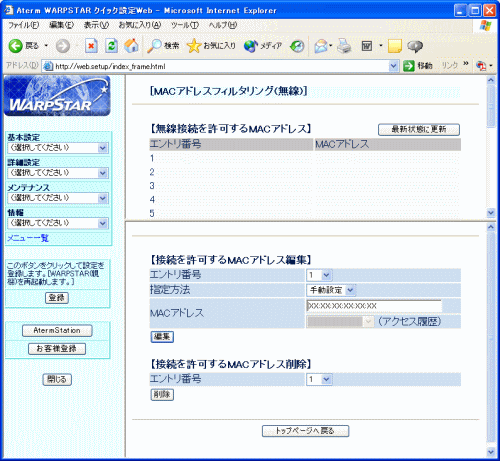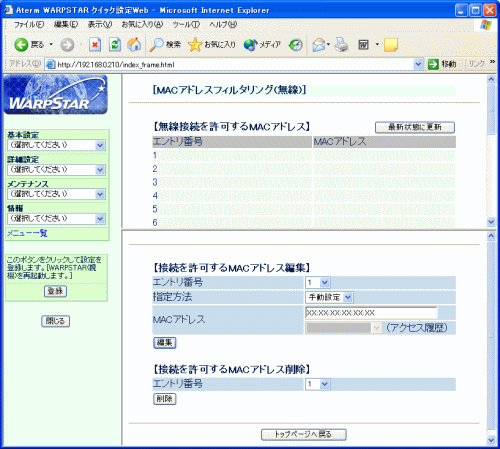MACアドレスフィルタリングの設定をします。
ここで設定されたMACアドレスを持つ無線LAN端末(子機)とのみ無線接続を行います。最大20個設定できます。
※「クイック設定Web」画面に表示されているボタンについての説明はこちら
|
| |
●無線LANアクセスポイントモードを使用しない場合(通常の画面)
●無線LANアクセスポイントモードの場合 |
| |
| ■無線LANアクセスポイントモードを使用しない場合(通常の画面) |
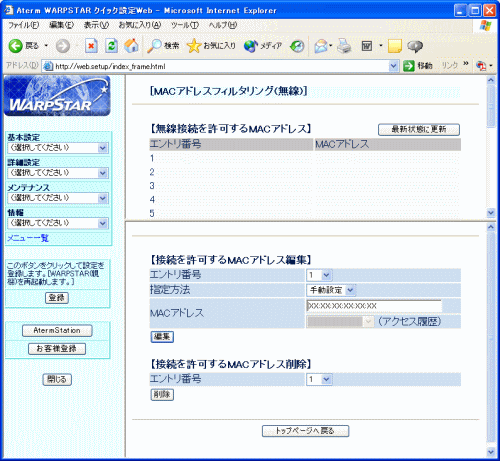
(画面は、エントリ番号1にMACアドレスの入力例を入れています) |
| |
| ■無線接続を許可するMACアドレス |
| 「最新状態に更新」をクリックすると最新の無線接続を許可するMACアドレスを表示します。 |
【無線接続を許可するMACアドレスを編集する場合は、下記の■接続を許可するMACアドレス編集
を参照してください】 |
|
| ■接続を許可するMACアドレス編集 |
| MACアドレスを編集・設定します。 |
| 1. |
各項目の設定を下記を参考にして選択・入力する |
| |
 |
エントリ番号 |
| |
空いているエントリ番号を選びます。 |
| |
|
 |
指定方法 |
| |
手動設定:MACアドレスに直接無線接続を許可する無線LAN端末(子機)のMACアドレスを入力します。
選択設定:MACアドレス(アクセス履歴)から選択し登録をします。
|
| |
|
 |
MACアドレス |
| |
無線接続を許可する無線LAN端末(子機)のMACアドレスを入力します。MACアドレスは、2文字ずつコロンで区切って入力してください。
例)MACアドレスがXX-XX-XX-XX-XX-XXの場合は、XX:XX:XX:XX:XX:XXと入力します。 |
|
| |
|
| 2. |
[編集]ボタンをクリックする |
|
複数のエントリ番号を編集する場合には、上記の1〜2を繰り返してください。 |
|
|
| 3. |
[最新状態に更新]をクリックして、設定画面上段の【無線接続を許可するMACアドレス】に、1.の内容が設定されたことを確認する |
|
|
| 4. |
他に設定したい項目がある場合は、メニュー一覧から選択して設定を続ける |
|
|
| 5. |
[登録]をクリックする |
|
WARPSTAR(親機)が再起動して設定内容が有効になります。 |
|
|
| ■接続を許可するMACアドレス削除 |
| MACアドレスを削除します。 |
| 1. |
削除したいエントリ番号を選択する |
| 2. |
[削除]をクリックする |
| 3. |
[最新状態に更新]をクリックする |
| 4. |
他に設定したい項目がある場合は、メニュー一覧から選択して設定を続ける |
| 5. |
[登録]をクリックする |
|
WARPSTAR(親機)が再起動して設定内容が有効になります。 |
|
|
|
|
↑ページのトップへ |
| ■無線LANアクセスポイントモードの場合 |
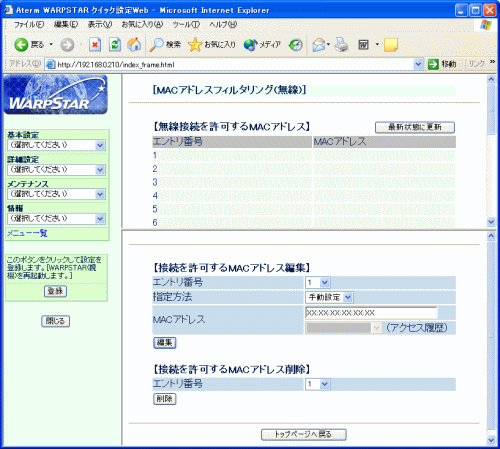
(画面は、エントリ番号1にMACアドレスの入力例を入れています) |
| |
| ■無線接続を許可するMACアドレス |
| 「最新状態に更新」をクリックすると最新の無線接続を許可するMACアドレスを表示します。 |
【無線接続を許可するMACアドレスを編集する場合は、下記の■接続を許可するMACアドレス編集
を参照してください】 |
|
| ■接続を許可するMACアドレス編集 |
| MACアドレスを編集・設定します。 |
| 1. |
各項目の設定を下記を参考にして選択・入力する |
| |
 |
エントリ番号 |
| |
空いているエントリ番号を選びます。 |
| |
|
 |
指定方法 |
| |
手動設定:MACアドレスに直接無線接続を許可する無線LAN端末(子機)のMACアドレスを入力します。
選択設定:MACアドレス(アクセス履歴)から選択し登録をします。
|
| |
|
 |
MACアドレス |
| |
無線接続を許可する無線LAN端末(子機)のMACアドレスを入力します。MACアドレスは、2文字ずつコロンで区切って入力してください。
例)MACアドレスがXX-XX-XX-XX-XX-XXの場合は、XX:XX:XX:XX:XX:XXと入力します。 |
|
| |
|
| 2. |
[編集]ボタンをクリックする |
|
複数のエントリ番号を編集する場合には、上記の1〜2を繰り返してください。 |
|
|
| 3. |
[最新状態に更新]をクリックして、設定画面上段の【無線接続を許可するMACアドレス】に、1.の内容が設定されたことを確認する |
|
|
| 4. |
他に設定したい項目がある場合は、メニュー一覧から選択して設定を続ける |
|
|
| 5. |
[登録]をクリックする |
|
WARPSTAR(親機)が再起動して設定内容が有効になります。 |
|
|
| ■接続を許可するMACアドレス削除 |
| MACアドレスを削除します。 |
| 1. |
削除したいエントリ番号を選択する |
| 2. |
[削除]をクリックする |
| 3. |
[最新状態に更新]をクリックする |
| 4. |
他に設定したい項目がある場合は、メニュー一覧から選択して設定を続ける |
| 5. |
[登録]をクリックする |
|
WARPSTAR(親機)が再起動して設定内容が有効になります。 |
|
|